Aspetti sottili in Overwatch 2: espandi i confini e cambia il soprannome
Aggiorna il tuo nome utente Overwatch 2: una guida completa
Il tuo nome in-game Overwatch 2 è più di un semplice soprannome; È la tua identità online. Questa guida descrive in dettaglio come modificare il tuo battletag (PC e piattaforma crociata) o console Gamertag (Xbox e PlayStation).
Sommario
- Puoi cambiare il tuo nome in Overwatch 2?
- Come cambiare il tuo nome in overwatch 2
- Cambiare il tuo soprannome su PC
- Modifica del tuo nome su Xbox
- Cambiare il tuo nome utente su PlayStation
- Raccomandazioni finali
Puoi cambiare il tuo nome in Overwatch 2?
SÌ! La modifica del tuo nome è semplice, sebbene il metodo dipenda dalle impostazioni della piattaforma e della piattaforma crociata.
Come cambiare il tuo nome in overwatch 2
Il tuo nome di gioco è legato al tuo account Battle.net (battletag).
Considerazioni chiave:
- Modifica del nome gratuito: ottieni un cambiamento di battletag gratuito.
- Cambiamenti del nome a pagamento: le successive modifiche comportano una commissione (circa $ 10 USD; controlla il prezzo della tua regione nel negozio Battle.net).
- Play multipiattaforma: se abilitato, utilizzare il metodo PC. Se disabilitato, utilizzare le impostazioni della console.
Modifica del tuo soprannome su PC (o console con trasversali abilitato)
- Accedi al sito Web ufficiale di Battle.net.
- Fai clic sul tuo nome utente attuale (in alto a destra).
- Seleziona "Impostazioni dell'account".
- Individua il tuo battletag e fai clic sull'icona della matita "Aggiornamento" blu.
- Inserisci il tuo nuovo battletag (segui le linee guida di denominazione).
- Fai clic su "Cambia il tuo battletag."
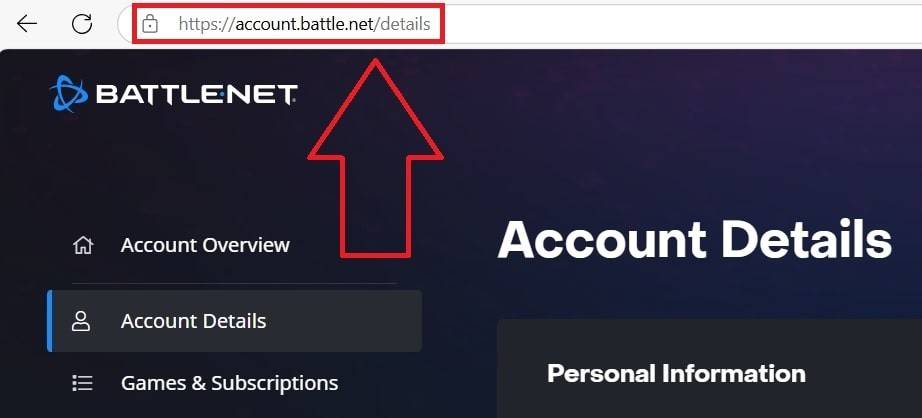

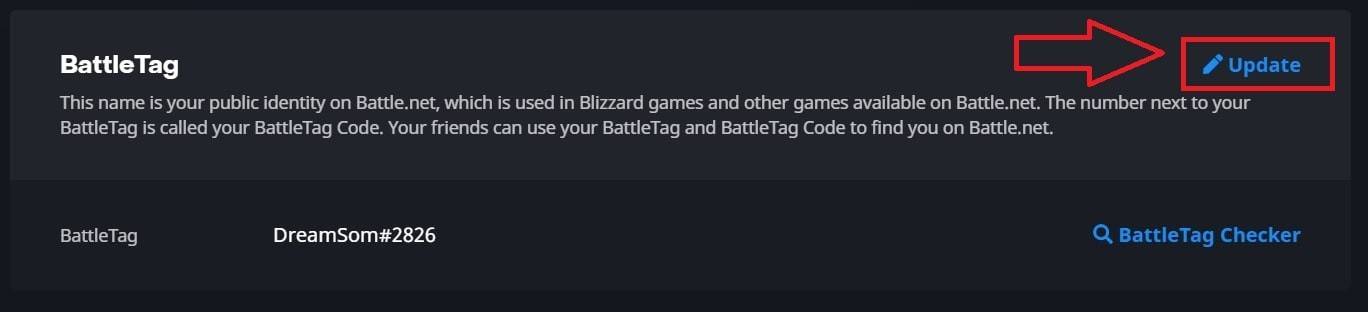
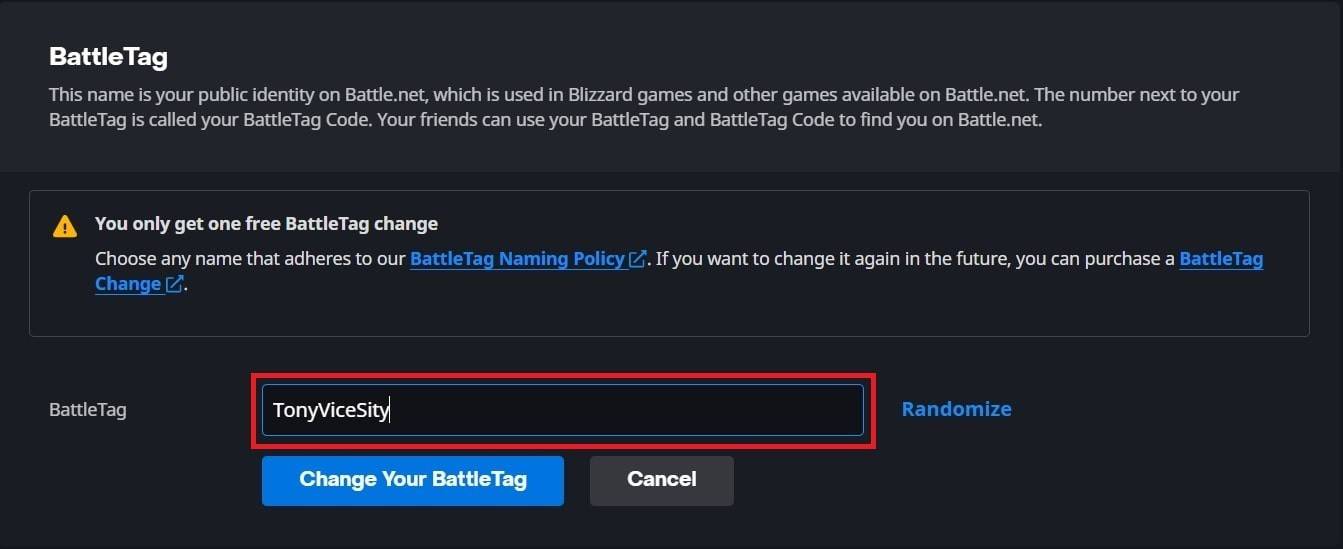
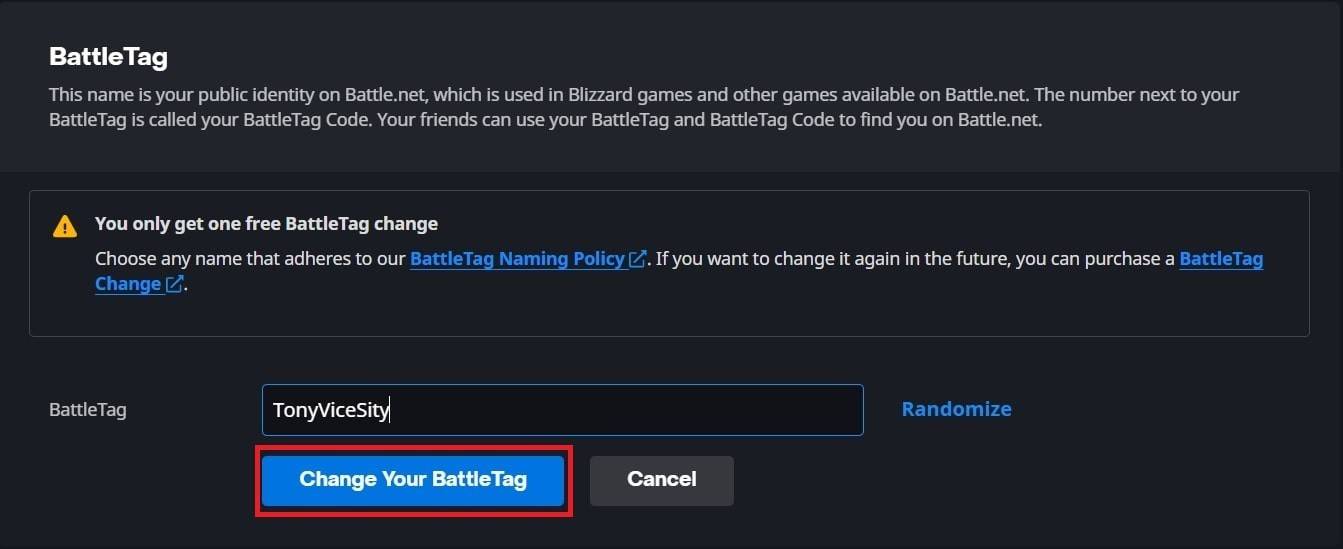
Nota: gli aggiornamenti possono richiedere fino a 24 ore per propagare completamente.
Modifica del tuo nome su Xbox (Disabilitato da gioco incrociato)
Il tuo nome in-game riflette il tuo gamerg Xbox.
- Premere il pulsante Xbox.
- Passa a "Profilo e sistema", quindi il tuo profilo.
- Seleziona "Il mio profilo", quindi "Personalizza il profilo."
- Fai clic sul tuo gamerta, inserisci il nuovo nome e segui i suggerimenti sullo schermo.



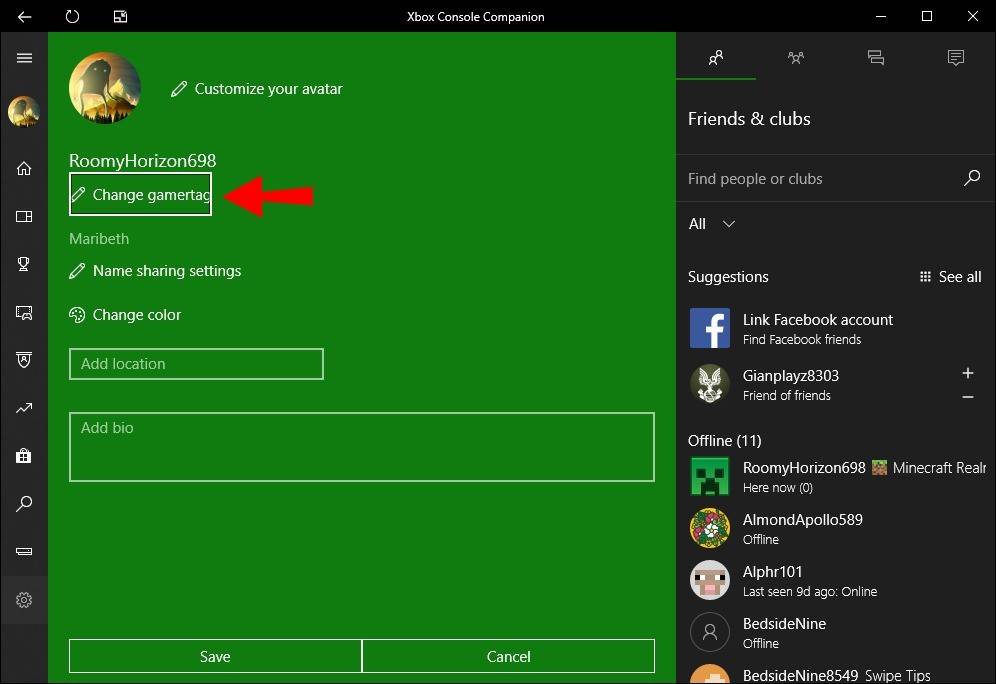
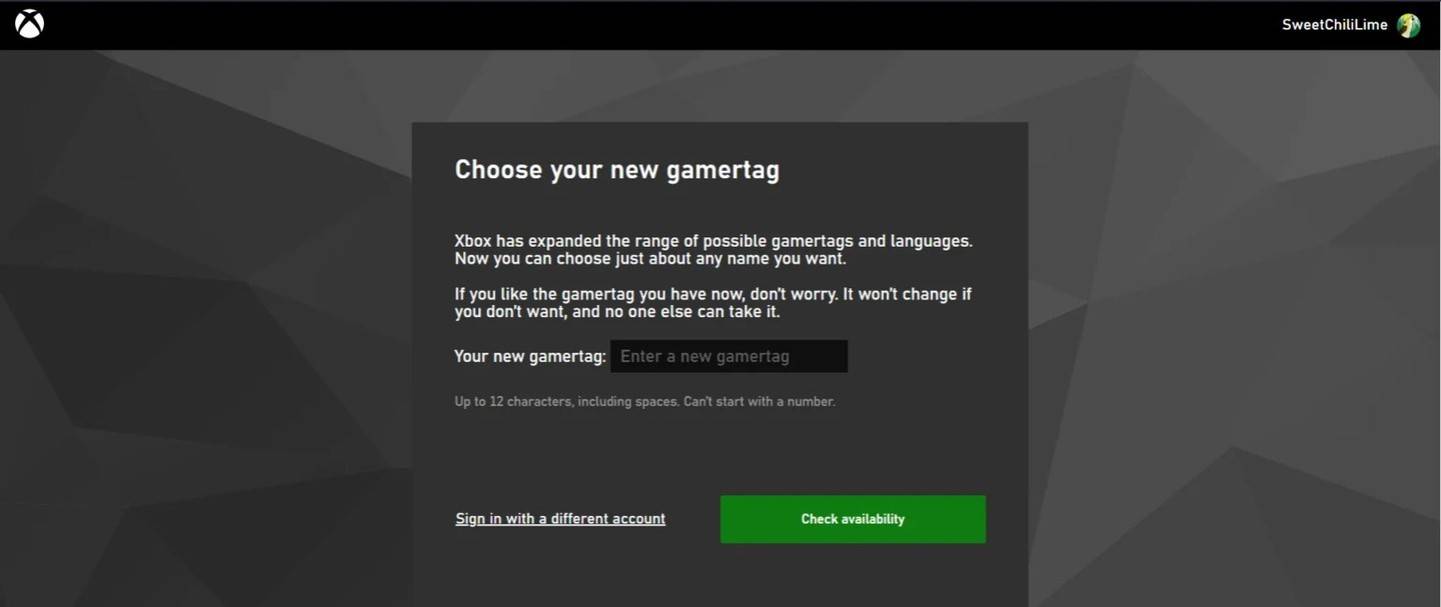
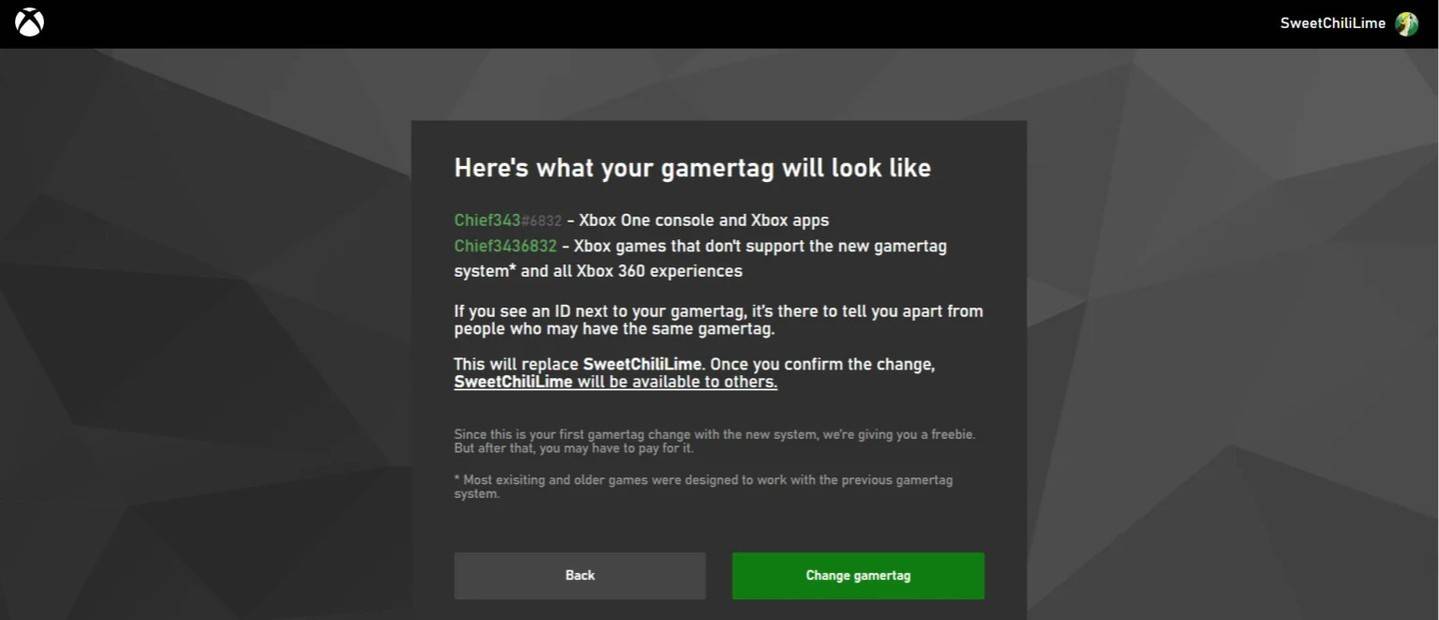
Nota: il nome modificato è visibile solo ad altri lettori Xbox con disabilitato da gioco.
Modifica del tuo nome utente su PlayStation (Disabilitato da gioco)
Il tuo nome in-game è il tuo ID PSN.
- Vai a "Impostazioni", quindi "utenti e account".
- Seleziona "Account", quindi "Profilo."
- Trova "ID online" e fai clic su "Modifica ID online".
- Inserisci il tuo nuovo nome e conferma.
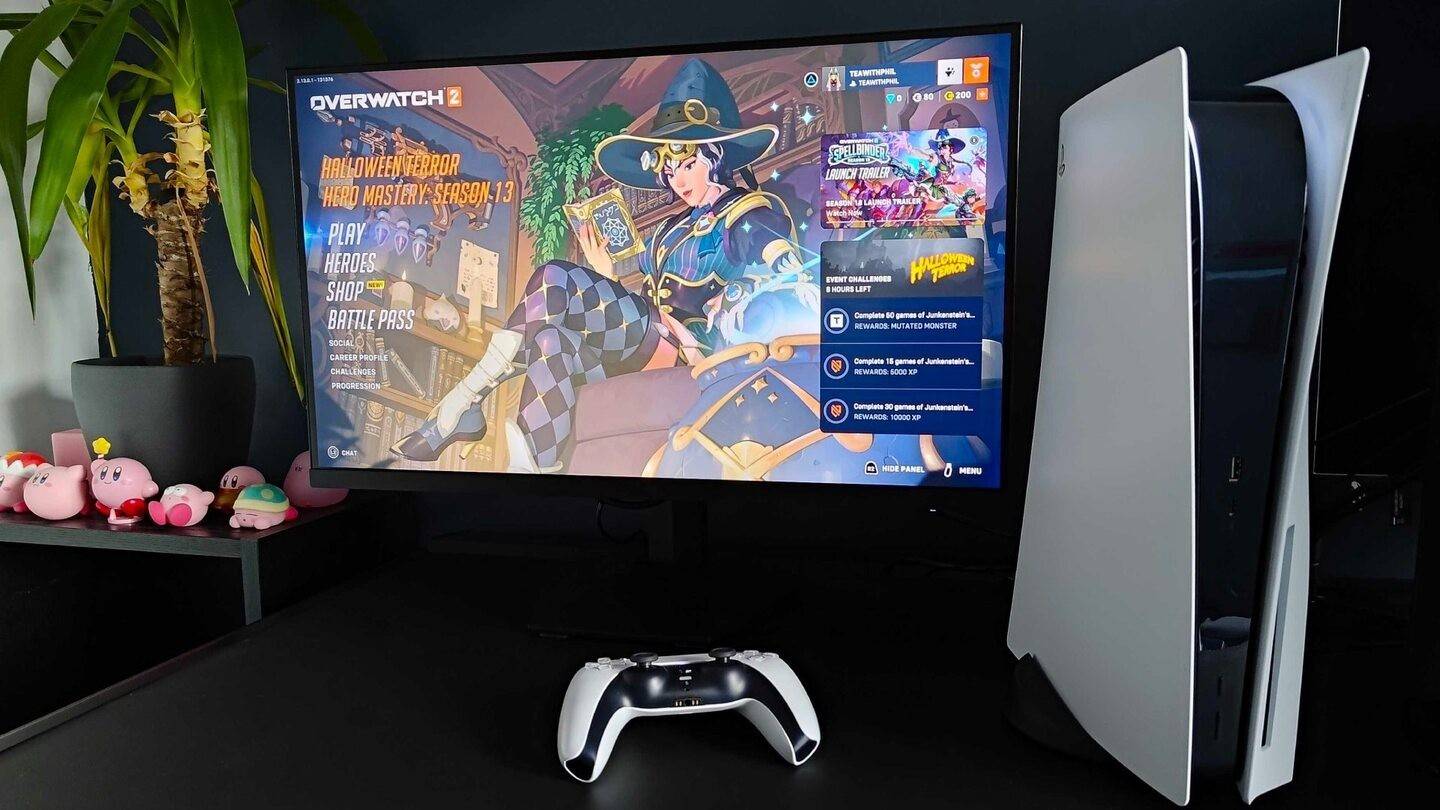
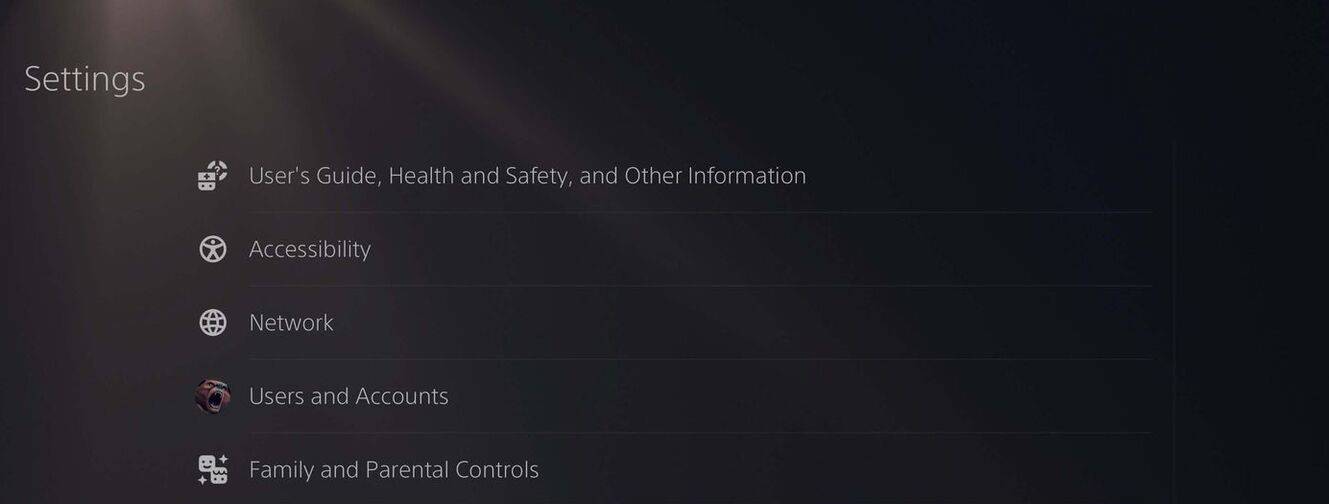
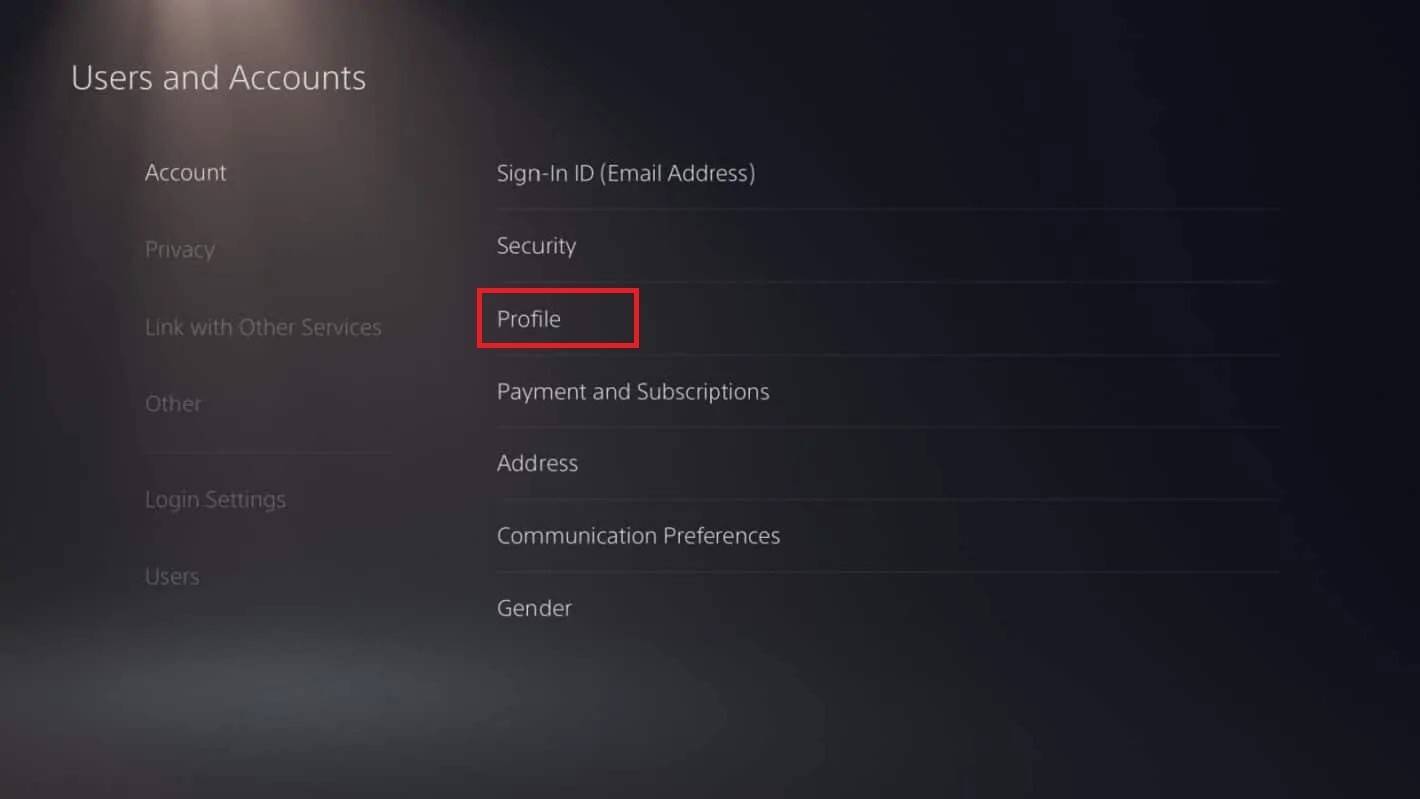
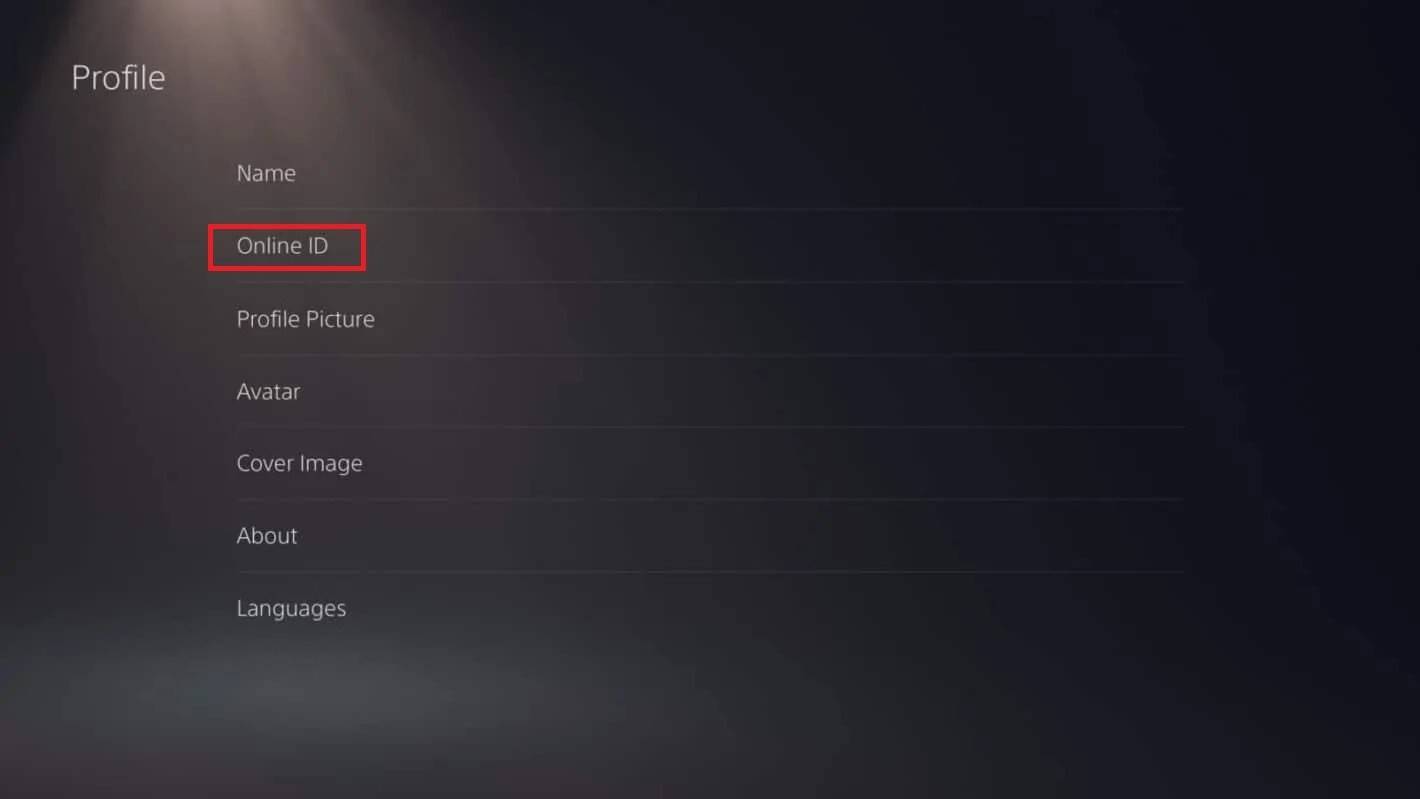
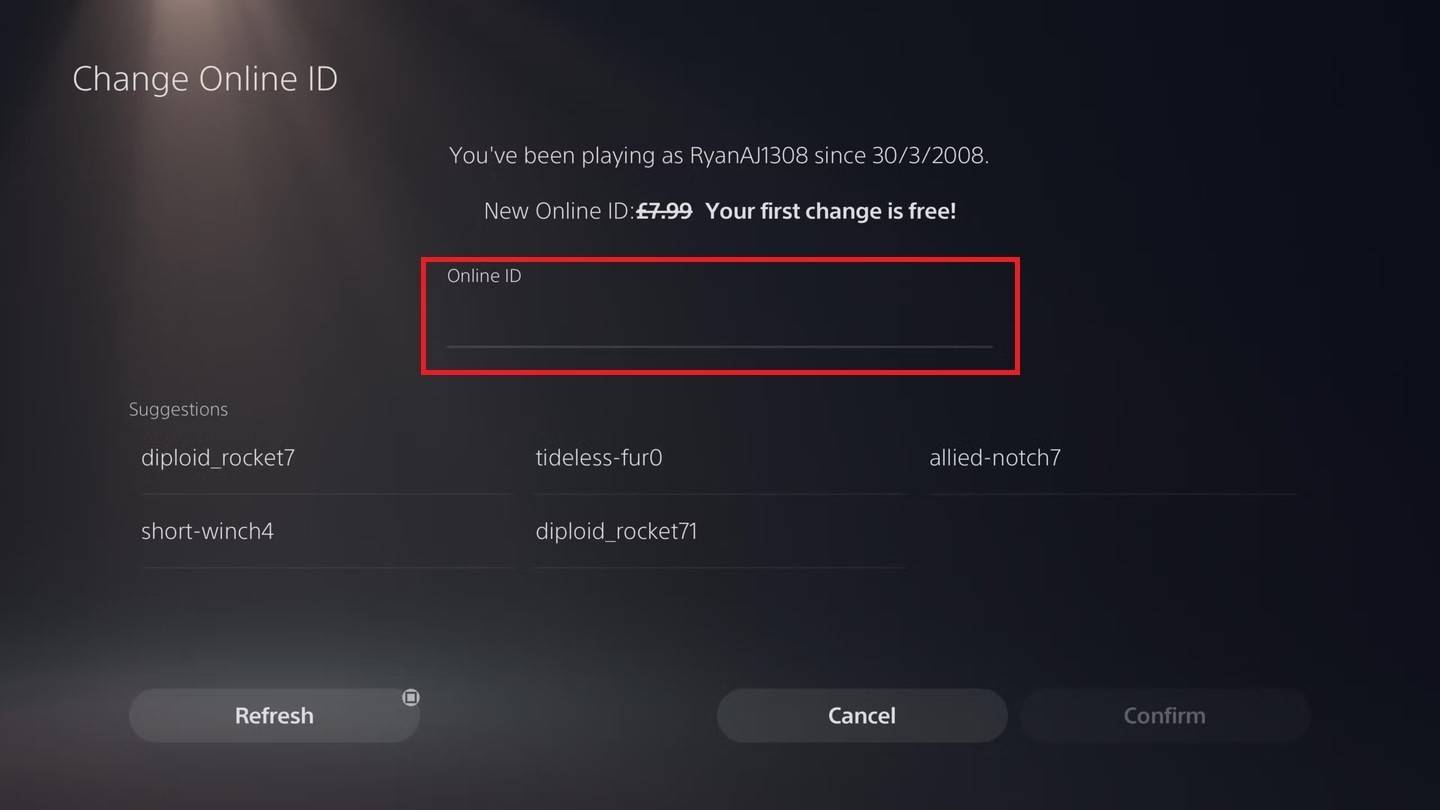
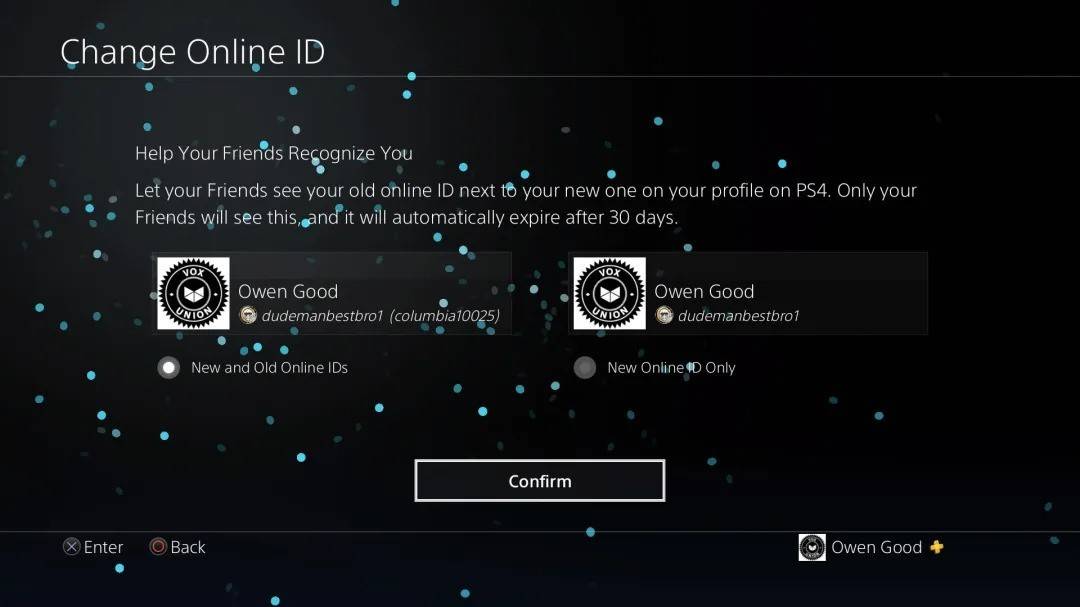
Nota: il nome cambiato è visibile solo ad altri giocatori di PlayStation con disabili di gioco incrociato.
Raccomandazioni finali
Scegli il metodo che si allinea con le impostazioni della piattaforma e del gioco incrociato. Ricorda il limite di modifica del nome gratuito e il costo delle successive modifiche. Assicurati fondi sufficienti nel tuo portafoglio Battle.net, se necessario.
-
 Jan 16,25FrontLine 2 femminile: rilasciato l'elenco dei livelli Exilium Un altro gioco gacha free-to-play, un'altra classifica dei personaggi per guidare le tue scelte di investimento. L'elenco dei livelli dei personaggi di Girls' Frontline 2: Exilium ti aiuta a stabilire la priorità su quali personaggi valgono le tue risorse. Girls' Frontline 2: Elenco dei livelli dei personaggi Exilium Ecco una ripartizione di quelli attualmente disponibili
Jan 16,25FrontLine 2 femminile: rilasciato l'elenco dei livelli Exilium Un altro gioco gacha free-to-play, un'altra classifica dei personaggi per guidare le tue scelte di investimento. L'elenco dei livelli dei personaggi di Girls' Frontline 2: Exilium ti aiuta a stabilire la priorità su quali personaggi valgono le tue risorse. Girls' Frontline 2: Elenco dei livelli dei personaggi Exilium Ecco una ripartizione di quelli attualmente disponibili -
 Feb 19,25La prima stagione di Marvel Rivals traccia il corso Marvel Rivals Stagione 1: un paesaggio notturno di New York City Maps La stagione 1 della Marvel Rivals continua ad espandere i suoi contenuti, aggiungendo nuove mappe a tema attorno a una New York City notturna insieme ai Fantastic Four Heroes and Cosmetics. Questa guida descrive in dettaglio ogni nuova mappa. Sommario Empire of Eternal Night: M
Feb 19,25La prima stagione di Marvel Rivals traccia il corso Marvel Rivals Stagione 1: un paesaggio notturno di New York City Maps La stagione 1 della Marvel Rivals continua ad espandere i suoi contenuti, aggiungendo nuove mappe a tema attorno a una New York City notturna insieme ai Fantastic Four Heroes and Cosmetics. Questa guida descrive in dettaglio ogni nuova mappa. Sommario Empire of Eternal Night: M -
 Mar 17,25Tutti i risultati di fiction divisi e come sbloccarli Immergiti nell'accantivo avventura cooperativa divisa da una fiction di Hazelight Studios! Questa guida delinea ogni risultato, garantendo a te e al tuo partner di conquistare ogni sfida. Mentre alcuni trofei sono guadagnati naturalmente attraverso la storia, molti richiedono un'esplorazione approfondita e azioni uniche. Usa questo g
Mar 17,25Tutti i risultati di fiction divisi e come sbloccarli Immergiti nell'accantivo avventura cooperativa divisa da una fiction di Hazelight Studios! Questa guida delinea ogni risultato, garantendo a te e al tuo partner di conquistare ogni sfida. Mentre alcuni trofei sono guadagnati naturalmente attraverso la storia, molti richiedono un'esplorazione approfondita e azioni uniche. Usa questo g -
 Feb 02,25Roblox: Codici rivali per gennaio 2025 rilasciati Collegamenti rapidi Tutti i codici rivali Come riscattare i codici rivali Trovare più codici con rivali Rivals, un famoso gioco di combattimento Roblox, offre elettrizzanti duelli da solista e squadra. Che si tratti di una resa dei conti 1v1 o di una battaglia di squadra 5v5, il gameplay coinvolgente lo rende un gioco di combattimento di Roblox. I giocatori guadagnano le chiavi attraverso il duello
Feb 02,25Roblox: Codici rivali per gennaio 2025 rilasciati Collegamenti rapidi Tutti i codici rivali Come riscattare i codici rivali Trovare più codici con rivali Rivals, un famoso gioco di combattimento Roblox, offre elettrizzanti duelli da solista e squadra. Che si tratti di una resa dei conti 1v1 o di una battaglia di squadra 5v5, il gameplay coinvolgente lo rende un gioco di combattimento di Roblox. I giocatori guadagnano le chiavi attraverso il duello
